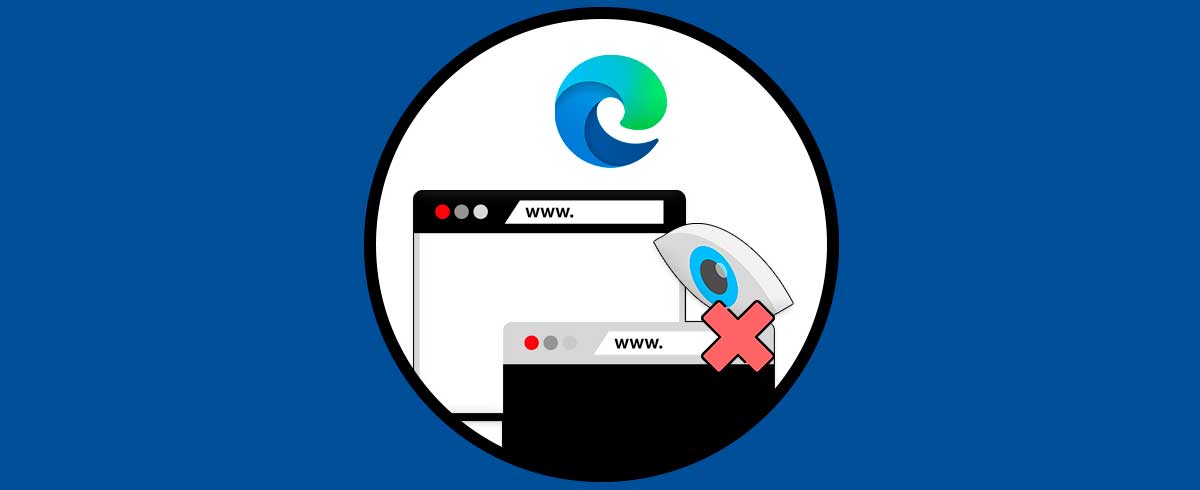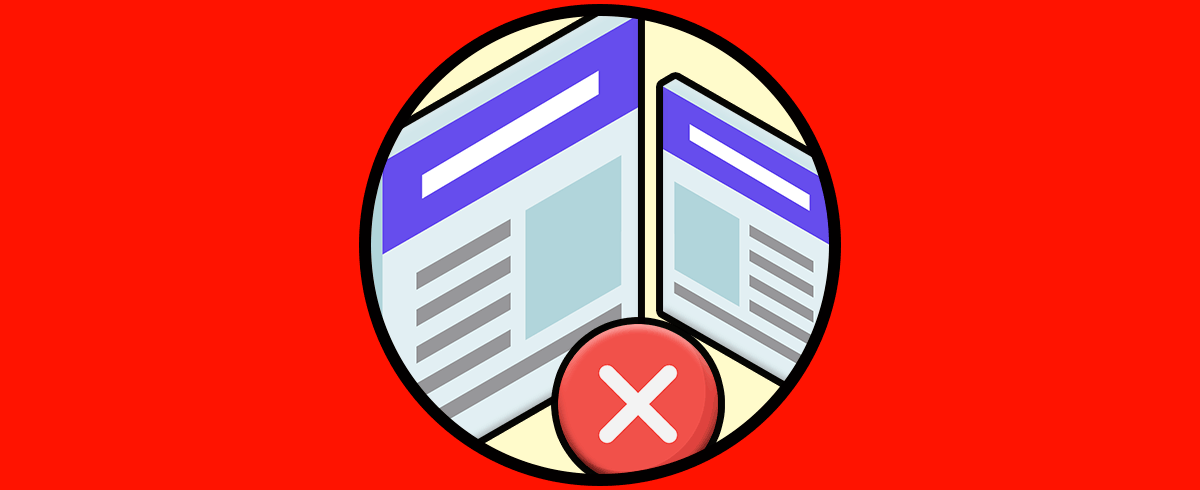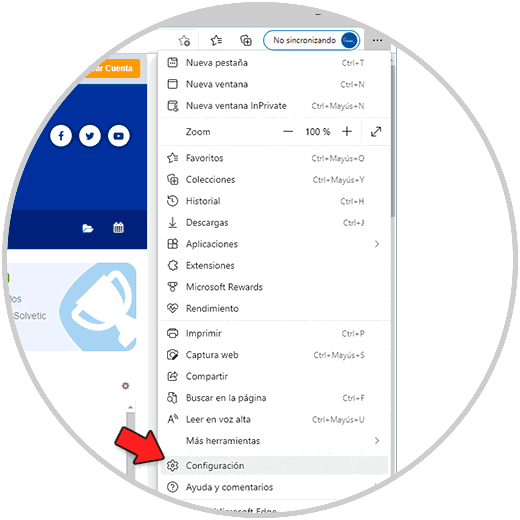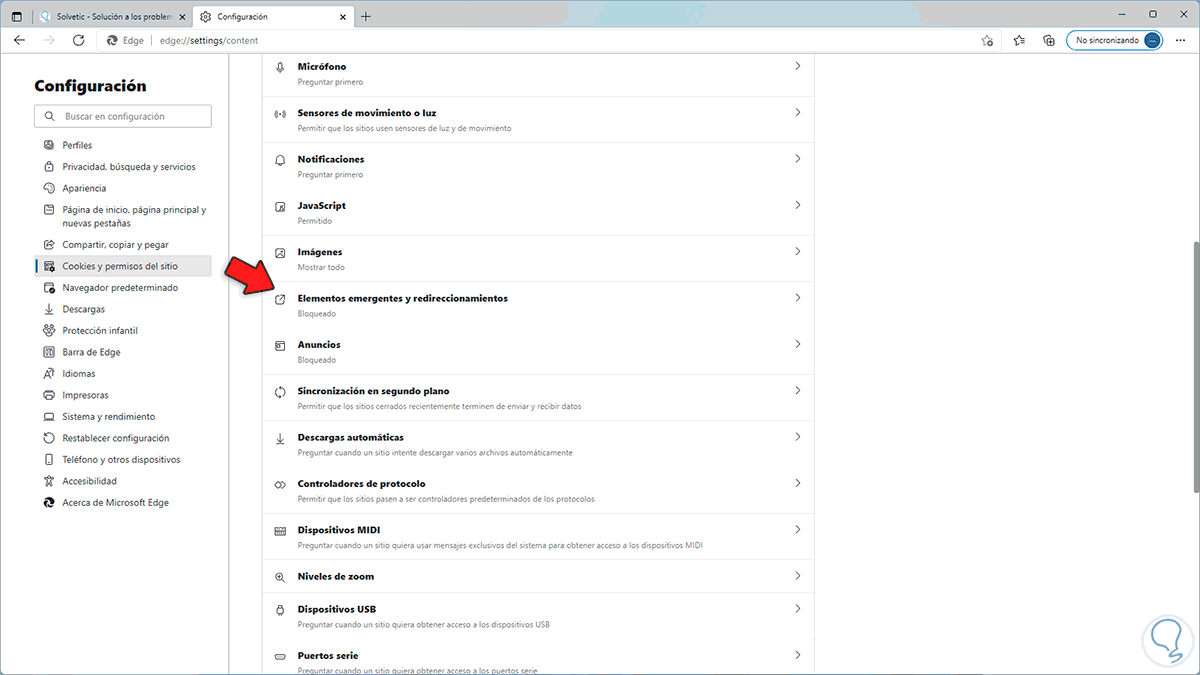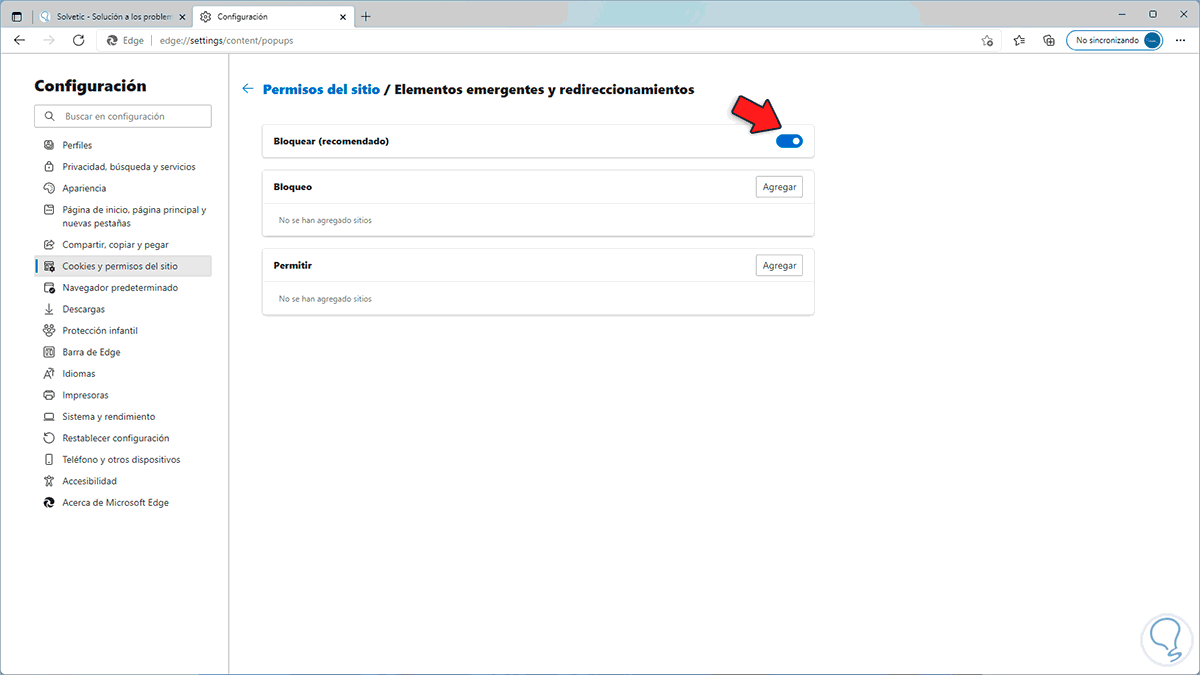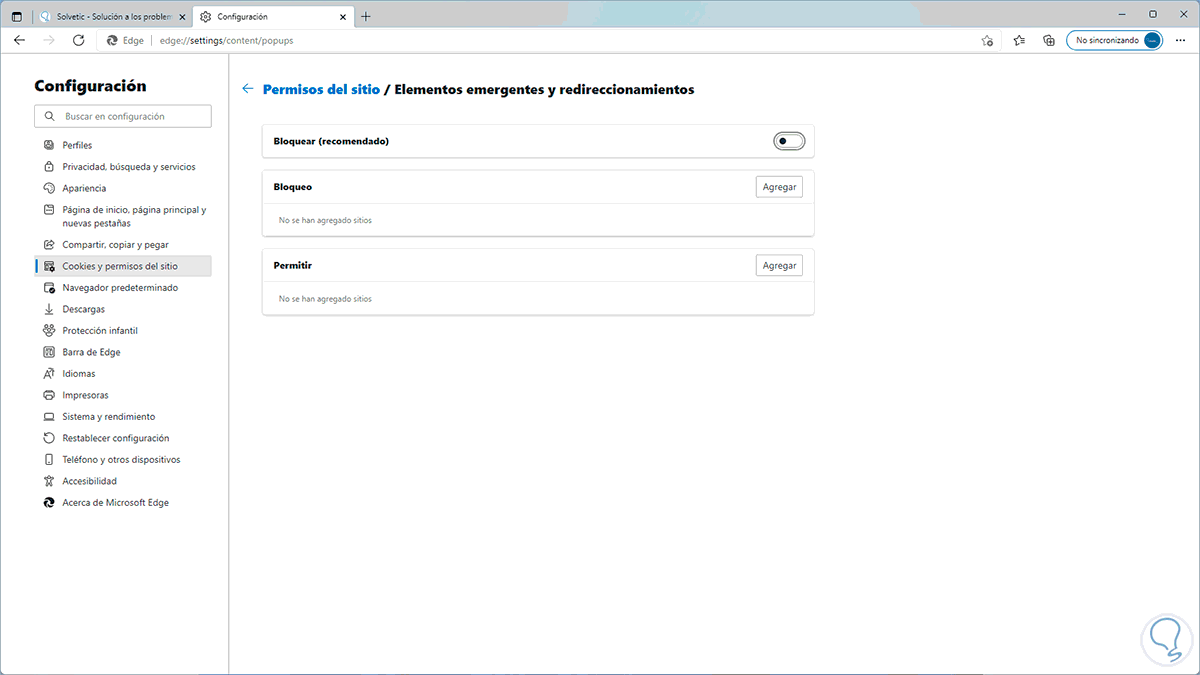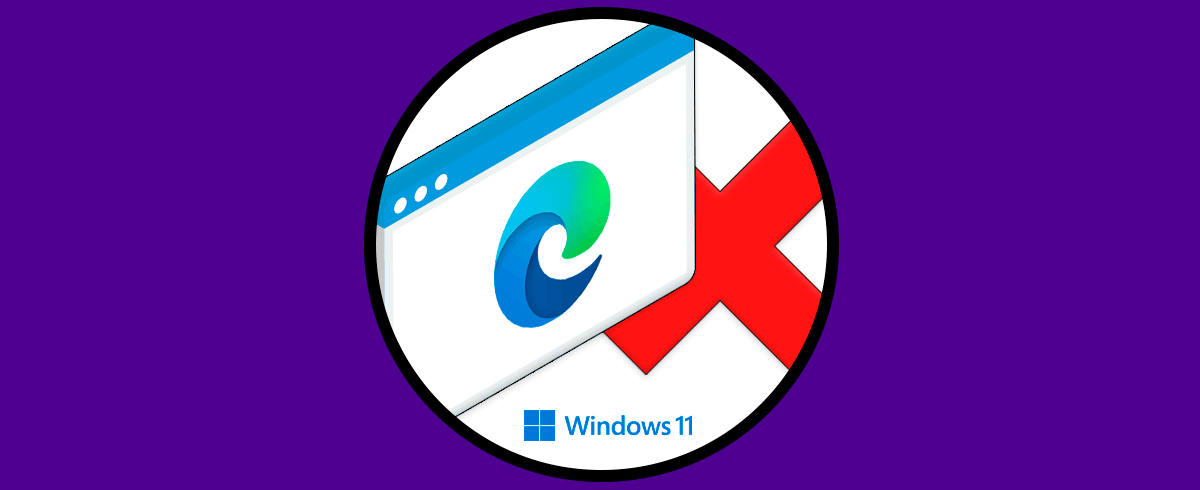El ordenador se ha convertido sin duda en uno de los aparatos más utilizados por millones de usuarios que a diario hacen uso de el para diferentes gestiones. Sin duda una de las acciones más repetidas es la de acceder a los navegadores para realizar diferentes búsquedas.
Al usar nuestros navegadores web es necesario que ciertas funciones se encuentren habilitadas para facilitar el trabajo y una de las más importantes son las ventanas emergentes las cuales pueden ser importantes o molestas. Molestas porque aparecen al navegar muchas veces con publicidad intensa o temas que no son de uso vital pero importantes porque muchos sitios que usamos pueden requerir del redireccionamiento de una ventana emergente para descargar o abrir archivos o abrir ventanas con información extra.
Solvetic explicará cómo podemos desactivar (o activar de nuevo) el bloqueo de ventanas emergentes en Microsoft Edge para Windows 11.
Cómo desactivar el bloqueador de ventanas emergentes en Microsoft Edge
Para esta tarea, abrimos Microsoft Edge e iremos al menú "Configuración y más - Configuración":
Se abrirá una nueva ventana, en la sección "Cookies y permisos del sitio" vamos a "Elementos emergentes y redireccionamientos":
Al dar clic allí veremos lo siguiente:
Desactivamos o activamos el interruptor "Bloquear" según sea la necesidad:
Así de simple podemos desactivar el bloqueador de ventanas emergentes en Microsoft Edge.